Како онемогућити Битлоцкер у оперативном систему Виндовс 10
виндовс / / August 05, 2021
БитЛоцкер је врло моћна и заиста корисна функција у оперативном систему Виндовс. Нуди нам одличан начин заштите наших података. Међутим, сасвим је природно када многи корисници изгледају збуњено када су у ситуацији која од њих тражи да искључе БитЛоцкер или га онемогуће. Иако се укључивање БитЛоцкера може чинити лаким, постоји још много тога ако желите да га онемогућите.
Пре него што уђемо у наш водич за онемогућавање БитЛоцкера у оперативном систему Виндовс, имајте на уму да постоји само један метод радећи ово у издању Виндовс 10 Хоме док постоји више метода у оперативном систему Виндовс 10 Профессионал или Ентерприсе. Са тим признањем, ући ћемо одмах у наш водич о томе како онемогућити БитЛоцкер у Виндовс 10 Хоме Едитион.
Преглед садржаја
- 1 Како онемогућити Битлоцкер у оперативном систему Виндовс 10 Хоме Едитион
-
2 Како онемогућити Битлоцкер у оперативном систему Виндовс 10 Профессионал или Ентерприсе
- 2.1 1. Онемогућите БитЛоцкер преко контролне табле
- 2.2 2. Онемогућите БитЛоцкер помоћу ПоверСхелл-а
Како онемогућити Битлоцкер у оперативном систему Виндовс 10 Хоме Едитион
- Кликните на Виндовс траку за претрагу и унесите цмд
- Из резултата кликните десним тастером миша на Командна линија апликацију и одаберите Покрени као администратор опција

- Затим копирајте и залепите следећи код у ред за наредбе у прозорима наредбеног ретка: манаге-бде -офф Кс:Приликом уноса кода замените слово Икс са словом диск јединице за коју је укључена заштита БитЛоцкер. На пример, манаге-бде -офф Д:
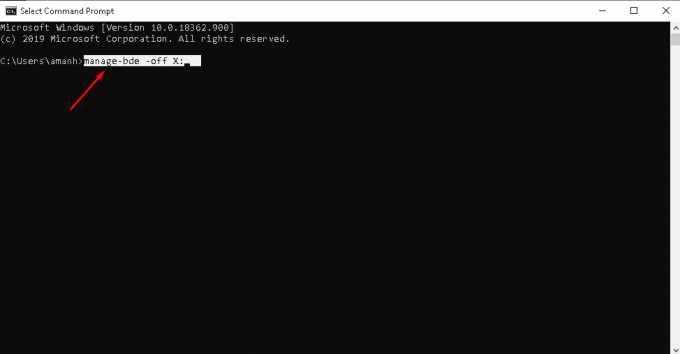
- Након уноса кода, кликните на ући тастер и затворите прозор командне линије. Ово ће онемогућити БитЛоцкер заштиту било ког погона који сте унели.
Како онемогућити Битлоцкер у оперативном систему Виндовс 10 Профессионал или Ентерприсе
1. Онемогућите БитЛоцкер преко контролне табле
- За почетак кликните на Виндовс траку за претрагу и унесите контролна табла
- Затим отворите контролну таблу. У траку за претрагу унесите битлоцкер и ући у Шифровање БитЛоцкер погона из резултата

- Одатле проширите погон за који желите да онемогућите заштиту БитЛоцкер

- Са проширеним приказом дискова видећете опцију да Искључите БитЛоцкер. Једноставно кликните на њега и следите упутства да бисте га онемогућили.
2. Онемогућите БитЛоцкер помоћу ПоверСхелл-а
- Да бисте то урадили, кликните на Виндовс траку за претрагу и унесите ПоверСхелл
- Из резултата кликните десним тастером миша на Виндовс ПоверСхелл апликацију и изаберите Покрени као администратор

- Унутар Виндовс Поверсхелл у прозор унесите следећи код: Дисабле-БитЛоцкер -МоунтПоинт “Кс:”Овде замените писмо Икс са словом диск јединице за коју желите да онемогућите БитЛоцкер. На пример, ако желите да онемогућите БитЛоцкер за Д диск, онда унесите Дисабле-БитЛоцкер -МоунтПоинт “Д:”
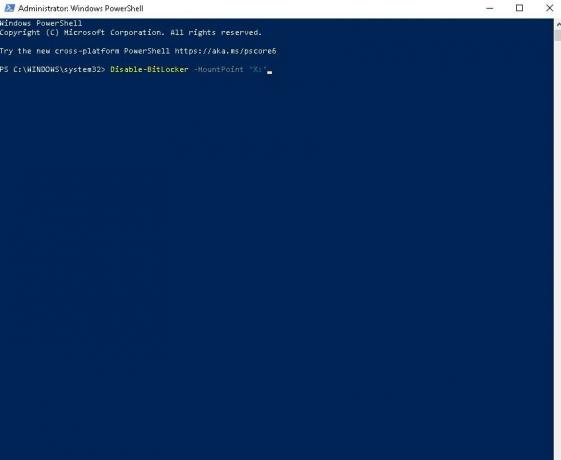
- Након уноса ретка кода, притисните ентер и сачекајте да се поступак заврши. Када заврши, БитЛоцкер ће бити онемогућен.
Повезани чланци:
- Како исправити битлоцкер фаталну грешку на Виндовс рачунару - 0к00000120
- Како променити БитЛоцкер лозинку у оперативном систему Виндовс 10?
- Поправите спор тврди диск на Виндовс 10-у
- Како поправити појаву иконе јачине звука Ред Кс у оперативном систему Виндовс 10
- Како поставити више монитора на Виндовс 10 са различитом резолуцијом
- Блуетоотх звучник није откривен у оперативном систему Виндовс 10: Како поправити?
То су све методе које треба да знате да бисте онемогућили БитЛоцкер на Виндовс 10 Хоме и Виндовс 10 Профессионал или Ентерприсе. Поред тога, метод можете применити и за Виндовс 10 Хоме за Виндовс 10 Профессионал или Ентерприсе. С тим у вези, надамо се да сте вас читањем горњег чланка опремили неким делићем информација. Обавестите нас коментаришући доле ако имате додатних питања у вези са истим.
Такође погледајте наш иПхоне савети и трикови, Савети и трикови за рачунаре, и Андроид савети и трикови ако имате упите за то или желите помоћ. Хвала вам!
Ја сам Аман, пишем више од 3 године под разноликим низом тема. Почаствован сам што имам прилику да будем део гетдроидтипс.цом и захвалан сам што могу да допринесем тако дивној заједници. Рођена сам у Индији, путујем и радим на даљину.



